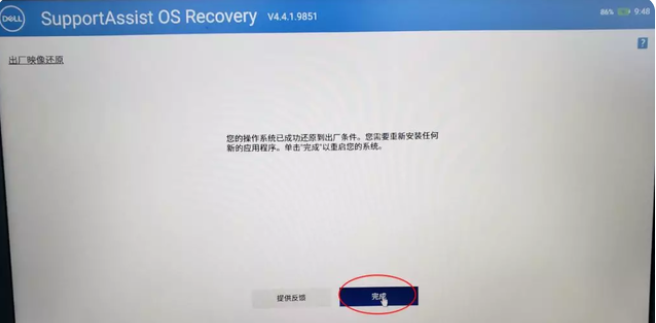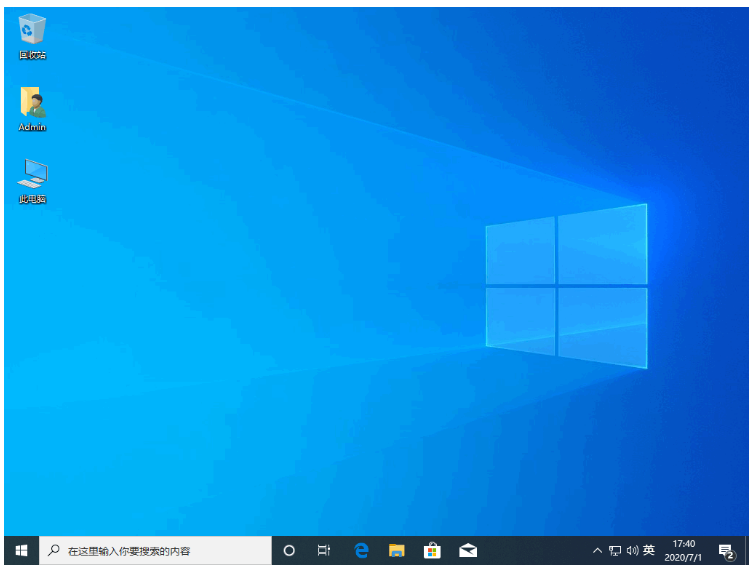重装系统后网速变慢如何解决
重装系统后网速变慢怎么解決?大家在平时的时候想要能够及时的解决重装系统后网速变得很慢的问题,那么就必须要知道解決方法,下面是小编具体提供的解决方法的步骤。
工具/原料:
系统版本:win10
品牌型号:联想yoga13
软件版本:金山卫士3.1
方法/步骤:
方法一:对QOS进行设置
1、对QOS进行设置。同时按下WIN+R键打开运行窗口,输入 “gpedit.msc”命令按下回车键启动本地组策略编辑器。
WEEX交易所已上线平台币 WEEX Token (WXT)。WXT 作为 WEEX 交易所生态系统的基石,主要用于激励 WEEX 交易平台社区的合作伙伴、贡献者、先驱和活跃成员。
新用户注册 WEEX 账户、参与交易挖矿及平台其他活动,均可免费获得 WXT 空投奖励。

2、本地组策略编辑器打开后,在左侧菜单中点击“windows设置”选项,在对应的右边界面中找到“基于策略的Qos”选项。
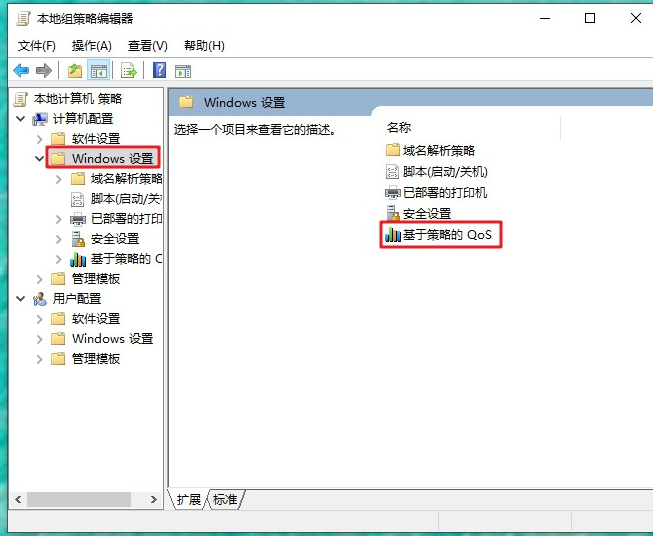
3、右击“基于策略的Qos”,选择“高级Qos设置”进入。

4、入站TCP流量界面下,勾选指定入站TCP吞吐量级别,选择最大吞吐量3。设置好后,点击“确定” 按钮。
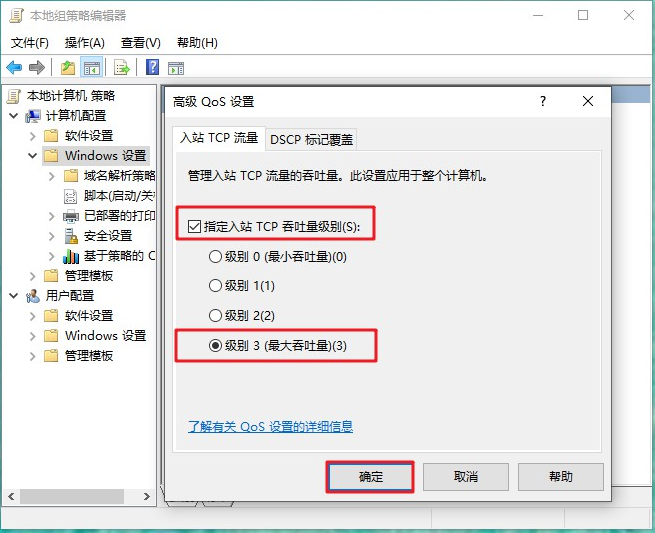
方法二:使用金山卫士进行解决网速变慢的问题
重装系统后网速变慢也可能是在上网过程中有程序占用大量带宽引起的。在安装金山卫士后,会默认在桌面上显示一个小巧的悬浮窗,在这个悬浮窗上显示着电脑的网络数据上行及下行速度,如果这两个数据很高,但自己开网页、下载的速度又非常慢,则有程序占用了网速。我们可以点击这个悬浮窗查看电脑中每个正在运行的程序对网速的占用情况,“当前最占带宽的程序”即为占用网速最多的程序,如果这不是我们需要的程序,我们可以在任务管理器或直接找到相应的程序进行关闭。
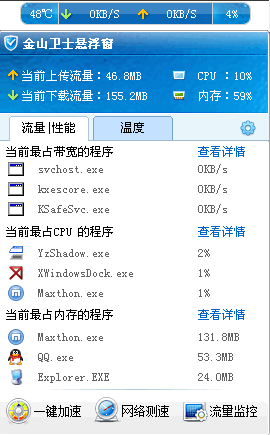
金山卫士在“首页”的“推荐功能”部分也提供了“网络测速”功能,利用这个功能,我们可以随时进行方便地网络测速。
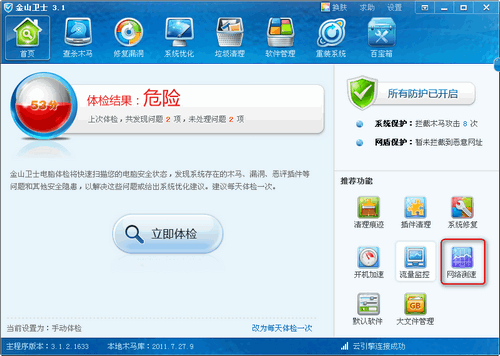
通过以上几个步骤,重装系统后网速变慢的问题基本就可以解决了。当然,也不排除会有其他的原因。电脑问题的解决因为其很强的针对性很难一言而尽,但最重要的是,我们要学会思考解决电脑问题的方法,在观察实践中排除各种故障可能,并最终解决问题。
总结:以上就是重装系统后网速变慢的解决方法。
最客资源网 » 重装系统后网速变慢如何解决